WhatsApp को अपने Computer/Laptop में कैसे चलाये ?
इस टॉपिक में आपको बताया जायेगा की आप अपने WhatsApp को अपने कंप्यूटर में कैसे चलाये ? दोस्तों ये बहोत ही आसन है, आपको WhatsApp चलाने के लिए अपने लैपटॉप और कंप्यूटर में किसी भी तरह का सॉफ्टवेर डाउनलोड नहीं करना है, ये बस एक वेब ब्राउज़र के जरिये अपने फ़ोन के WhatsApp को अपने कंप्यूटर में इस्तेमाल कर सकते है, जबकि WhatsApp ने Computer Windows के लिए अपना खुदका software दिया है जिसे आप इस लिंक से https://www.whatsapp.com/download WhatsApp सेटअप डाउनलोड कर सकते है, डाउनलोड करने के बाद उसको अपने कंप्यूटर में इनस्टॉल कर ले, या फिर आप अपने किसी भी ब्राउज़र में WhatsApp का इस्तेमाल कर सकते है, काफी सारे लोग ऐसे हे जो पूरा दिन कंप्यूटर पे काम करते रहते है और उनको अपना मोबाइल हाथ में लेने का भी वक़्त नहीं होता या फिर काफी सारे कंपनी ऐसी हे जिनमे मोबाइल को इस्तेमाल करने के लिए मनाई होती है, तो ऐसे वक़्त में आप अपने WhatsApp को अपने कंप्यूटर के साथ जोड़ सकते हो
मोबाइल के WhatsApp को अपने कंप्यूटर और लैपटॉप के साथ कैसे कनेक्ट करे ? Desktop के साथ कैसे जोड़े ?
-
अपने कंप्यूटर के वेब ब्राउज़र को ओपन करे, जैसे की chrome ब्राउज़र, Firfox ब्राउज़र
- WhatsApp Web लिख कर Search करे अपने Browser में WhatsApp Web को ओपन करे
- आपके सामने QR Scanner आएगा जिसे आपको स्कैन करना है
- अपने WhatsApp App को मोबाइल में ओपन करे
- Android मोबाइल में Chat Screen पे Right Side में More Options ⇡ 3 डॉट पे Tap करे वहा आपको WhatsApp Web पे Tap करना है
- iPhone मोबाइल में आपको WhatsApp के Setting में जाना है वहा आपको WhatsApp Web पे Tap करना है
- मोबाइल में WhatsAppWeb पे जैसे ही Tap करोगे तो आपके मोबाइल का Camera ओपन हो जायेगा OR Scan करने के लिए कहेगा
- अपने Computer Browser मेंजो QR Scanner दिख रहा है, उसको अपने मोबाइल से Scan करे
- और अगर आपका QR Scan काम नहीं कर रहा इसका मतलब ये है की आपके मोबाइल के कैमरा में कही न कही प्रॉब्लम है, सायद ठीक से कैप्चेर ना कर पा रहा हो लेंस के घिस जाने की वजह से,
WhatsApp को Log out कैसे करे अपने Desktop से
- अपने मोबाइल के WhatsApp के Android : 3 Dot, Menu और Iphone : Setting में जाये
- WhatsApp Web पे Tap करे
- उसके बाद Log Out From All device पे Tap करे
- उसके बाद Log Out पे
दोस्तों आपको दी गयी मेरी जानकारी से अगर आप संतुष्ट हो तो मेरे इस जानकारी
को अपने दोस्तों तक जरुर पोह्चाये क्यूंकि ये एक जनरल knowledge है जो हर
किसी को आना चाहिए, क्या पता कब काम आये
आपको इसके आलावा किसी भी तरह की जानकारी चाहिए तो निचे कमेंट बॉक्स में जरुर बताये और साथ में अपनी राई भी दे
धनियवाद
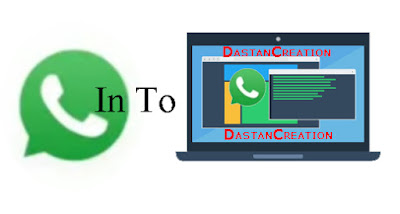
Post a Comment